HP Pavilion Gaming 32 HDR Display User Manual
Browse online or download User Manual for TVs & monitors HP Pavilion Gaming 32 HDR Display. HP Pavilion Gaming 32 HDR Display Podręcznik użytkownika [en]
- Page / 29
- Table of contents
- BOOKMARKS
- Podręcznik użytkownika 1
- Informacje o podręczniku 3
- Spis treści 5
- 1 Rozpoczęcie pracy 7
- Elementy z tyłu i z boku 9
- Podłączanie przewodów 11
- Podłączanie urządzeń USB 14
- Regulacja monitora 14
- Włączanie monitora 15
- Montowanie monitora 16
- 2 Korzystanie z monitora 18
- Pobieranie oprogramowania 19
- Korzystanie z oprogramowania 19
- Blokada przycisków 22
- Kontakt z pomocą techniczną 22
- 4 Konserwacja monitora 24
- Czyszczenie monitora 25
- Transportowanie monitora 25
- A Dane techniczne 26
- Zasilacz 28
- Funkcja oszczędzania energii 28
- B Ułatwienia dostępu 29
Summary of Contents
Podręcznik użytkownika
Element FunkcjaOSTRZEŻENIE! Ze względu na ryzyko uszkodzenia słuchu przed użyciem słuchawek nausznych, dousznych lub zestawu słuchawkowego należy odpo
2. Przymocuj stojak do monitora, wkładając wspornik w górnej części stojaka do gniazda z tyłu panelu monitora, tak aby został bezpiecznie zablokowany.
● Podłącz jeden koniec kabla DisplayPort do złącza DisplayPort z tyłu monitora, a drugi koniec kabla do złącza DisplayPort w urządzeniu źródłowym.3. J
4. Podłącz jeden koniec kabla zasilania do zasilacza (1), drugi koniec do uziemionego gniazda elektrycznego (2), a następnie podłącz okrągły wtyk kabl
Podłączanie urządzeń USBZ tyłu monitora znajduje się jeden port USB typu upstream i dwa porty USB typu downstream.UWAGA: Aby móc korzystać z portów US
Włączanie monitora1. Naciśnij przycisk zasilania na urządzeniu źródłowym, aby go włączyć.2. Włącz monitor, naciskając przycisk zasilania znajdujący si
Montowanie monitoraMonitor można przymocować do ściany, ramienia przegubowego bądź innego uchwytu montażowego.UWAGA: Urządzenie jest przystosowane do
Mocowanie wspornika montażowego VESAWraz z monitorem dostarczany jest wspornik montażowy VESA do użytku w sytuacji, gdy monitor ma być mocowany do ści
2 Korzystanie z monitoraOprogramowanie i narzędziaPod adresem http://www.hp.com/support można pobrać i zainstalować wymienione poniżej pliki.● Plik in
Użytkowanie oprogramowania My DisplayProgramu My Display można użyć do dobierania optymalnych właściwości obrazu. Można wybrać ustawienia do gier, lm
© Copyright 2018 HP Development Company, L.P.HDMI, logo HDMI oraz interfejs HDMI są znakami towarowymi lub zastrzeżonymi znakami HDMI Licensing LLC. W
5. Ustaw wartość pozycji na skali za pomocą przycisków + i –.6. Po skongurowaniu funkcji wybierz opcję Save and Return (Zapisz i wróć) lub — jeśli us
3 Wsparcie techniczne i rozwiązywanie problemówRozwiązywanie najczęściej spotykanych problemówPoniższa tabela zawiera listę problemów, możliwych przyc
Problem Możliwa przyczyna Sposób rozwiązaniaPower Button Lockout (Blokada przycisku zasilania).Blokada przyciskówPrzytrzymanie wciśniętego przycisku z
Umiejscowienie tabliczki znamionowejNumer seryjny i numer produktu znajdują się na etykiecie na spodzie monitora. Numery te mogą być potrzebne podczas
4 Konserwacja monitoraInstrukcje dotyczące konserwacjiAby zapewnić prawidłowe działanie monitora i wydłużyć okres jego eksploatacji:● Nie należy otwie
Czyszczenie monitora1. Wyłącz monitor i odłącz kabel zasilający z tyłu urządzenia.2. Odkurz monitor, wycierając ekran i obudowę miękką i czystą ściere
A Dane techniczneUWAGA: Wszystkie specykacje odpowiadają typowym danym technicznym udostępnianym przez producentów podzespołów stosowanych w produkta
Wysokość n.p.m.:PracaPrzechowywanieod 0 m do 5000 mod 0 m do 12 192 mod 0 do 16 400 stópod 0 do 40 000 stópZmierzony pobór mocy:Pełne zasilanieTypowe
1 480p 720 × 480 31,469 602 576p 720 × 576 31,25 503 720p50 1280 × 720 37,5 504 720p60 1280 × 720 45 605 1080p60 1920 × 1080 67,5 606 1080p50 1920 × 1
B Ułatwienia dostępuFirma HP projektuje, wytwarza i sprzedaje produkty i usługi dostępne dla wszystkich, w tym również dla osób niepełnosprawnych, zar
Informacje o podręcznikuTen podręcznik zawiera informacje o funkcjach monitora, kongurowaniu monitora, korzystaniu z oprogramowania i specykacjach t
iv Informacje o podręczniku
Spis treści1 Rozpoczęcie pracy ...
Czyszczenie monitora ... 19Transp
1 Rozpoczęcie pracyWażne informacje dotyczące bezpieczeństwaDo monitora dołączono kabel zasilający. W przypadku użycia innego kabla należy korzystać w
Cechy produktu i jego komponentyCechyTen produkt to monitor z obsługą technologii AMD FreeSync, która poprawia jakość obrazu w grach komputerowych poz
UWAGA: Informacje o bezpieczeństwie i zgodności z przepisami – patrz Informacje o produkcie dostarczone w dokumentacji. Aby uzyskać dostęp do najnowsz


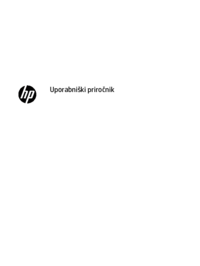
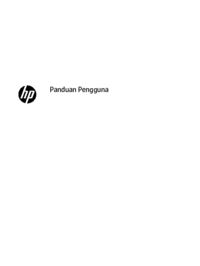

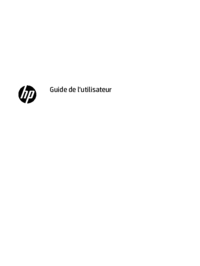









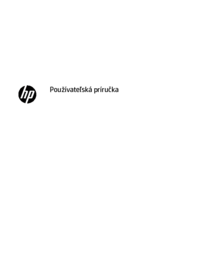

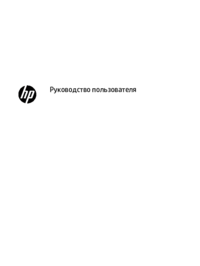





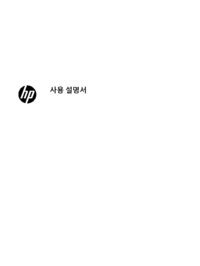
 (7 pages)
(7 pages) (28 pages)
(28 pages) (32 pages)
(32 pages) (38 pages)
(38 pages) (34 pages)
(34 pages) (39 pages)
(39 pages) (70 pages)
(70 pages) (29 pages)
(29 pages)







Comments to this Manuals